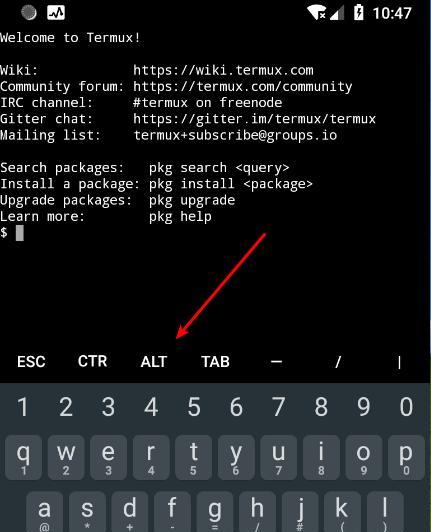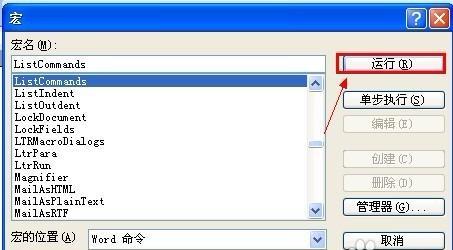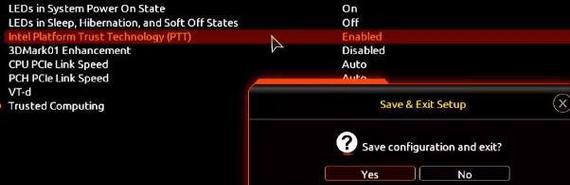在现代社会中,计算机已经成为人们工作生活中必不可少的工具。而在计算机操作中,如何高效地使用键盘快捷键成为了很多人关注的话题。本文将从不同的应用场景出发,为大家介绍一些常用的键盘快捷键技巧,帮助读者提高工作效率。

一、文件操作篇
1.使用Ctrl+C和Ctrl+V复制粘贴文件,节省操作时间和精力
2.使用Alt+Tab在不同窗口之间切换,快速定位所需文件
3.使用Ctrl+S保存文件,防止数据丢失
4.使用Ctrl+A全选文件,一次性完成批量操作
二、文字处理篇
5.使用Ctrl+Z和Ctrl+Y撤销与重做,避免错误修改的困扰
6.使用Ctrl+B和Ctrl+I设置文字加粗和斜体格式,提升文档可读性
7.使用Ctrl+U给文字添加下划线,突出重点内容
8.使用Ctrl+F进行关键词搜索,快速定位需要编辑的文字
三、网页浏览篇
9.使用Ctrl+T在新标签页中打开链接,保持当前页面的浏览状态
10.使用Ctrl+W关闭当前标签页,快速清理不必要的页面
11.使用Ctrl++和Ctrl+-调整网页缩放比例,适应不同屏幕尺寸
12.使用F5刷新页面,获取最新的网页内容
四、系统操作篇
13.使用Win键打开开始菜单,快速启动应用程序
14.使用Win+D显示桌面,方便访问桌面上的文件和快捷方式
15.使用Alt+F4关闭当前窗口,快捷退出应用程序
通过掌握这些常用的键盘快捷键技巧,我们可以在文件操作、文字处理、网页浏览和系统操作等方面节省大量时间和精力,提高工作效率。在日常使用计算机的过程中,我们应该积极运用这些快捷键,让计算机成为我们的得力助手。
掌握键盘快捷键,高效提升工作效率
在电脑操作中,键盘快捷键是一项十分重要的技巧,它可以极大地提升我们的工作效率。通过掌握合适的快捷键,我们可以更快速地完成任务、减少使用鼠标的频率,从而在办公室和日常生活中实现更高效、便捷的操作。本文将为大家介绍15个常用的键盘快捷键技巧,帮助读者更好地利用这一功能,提高工作效率。
Windows系统常用快捷键
-Win+D:显示桌面,方便快速切换窗口。
-Win+E:打开资源管理器,快速查看文件和文件夹。
-Ctrl+Shift+Esc:直接打开任务管理器,方便查看和结束进程。
-Alt+F4:关闭当前应用程序窗口。
Office常用快捷键
-Ctrl+C:复制选定内容,避免重复输入或鼠标操作。
-Ctrl+V:粘贴已复制或剪切的内容,提高粘贴速度。
-Ctrl+S:快速保存当前文档,避免因误操作而丢失数据。
-Ctrl+Z:撤销上一步操作,方便纠正错误。
网页浏览器常用快捷键
-Ctrl+T:打开新标签页,快速访问多个网页。
-Ctrl+Tab:在已打开的标签页之间进行切换,提高浏览效率。
-Ctrl+F:在页面中进行关键词搜索,快速定位所需信息。
-Ctrl+W:关闭当前标签页,方便整理浏览器界面。
文本编辑器常用快捷键
-Ctrl+X:剪切选定内容,快速移动或复制文本。
-Ctrl+A:全选当前文本,方便批量操作。
-Ctrl+B:将选定文本设置为加粗,快速进行格式调整。
-Ctrl+S:保存当前编辑的文档,防止意外丢失。
图片编辑软件常用快捷键
-Ctrl+C:复制选定区域或图层,快速进行图片处理。
-Ctrl+V:粘贴已复制的内容,提高图层叠加效率。
-Ctrl+T:调整选定区域或图层的大小,方便布局和处理。
-Ctrl+Z:撤销上一步操作,减少错误带来的损失。
音视频播放器常用快捷键
-Space:暂停或播放媒体文件,方便控制播放状态。
-F:全屏播放模式,提供更好的视觉体验。
-Ctrl+→:快进媒体文件,方便跳过不需要的部分。
-Ctrl+←:快退媒体文件,方便回看重要内容。
PDF阅读器常用快捷键
-Ctrl+F:在文档中进行关键词搜索,快速定位所需内容。
-Ctrl++:放大页面,更清晰地阅读PDF文档。
-Ctrl+-:缩小页面,方便整体浏览大幅文档。
-Ctrl+P:打印当前PDF文档,方便备份或分享。
常见操作系统其他常用快捷键
-Tab:在不同选项之间进行切换,提供更好的操作界面。
-Esc:取消当前操作或关闭当前对话框,避免误操作。
-PrtScn:截图当前屏幕内容,方便保存或分享。
-Alt+Tab:在已打开的应用程序之间进行切换,提高操作效率。
通过掌握键盘快捷键,我们可以在工作和生活中更高效地操作电脑。这些常用的快捷键技巧可以帮助我们快速完成任务、提高工作效率,减少重复操作和鼠标点击,同时也能减少对鼠标的依赖。通过不断练习和熟练运用这些快捷键,我们可以更好地驾驭计算机,轻松应对各种工作任务。让我们一起发掘并应用这些键盘快捷键技巧,让工作变得更加高效、轻松无压力!